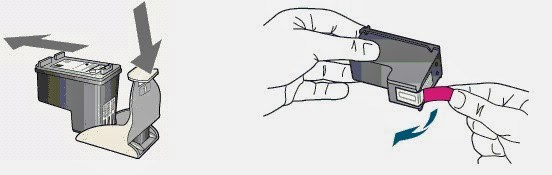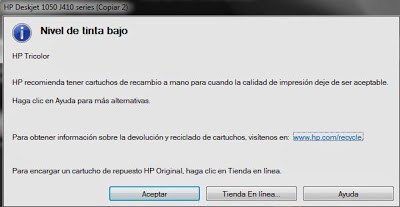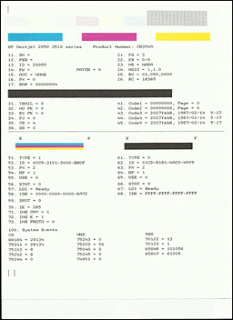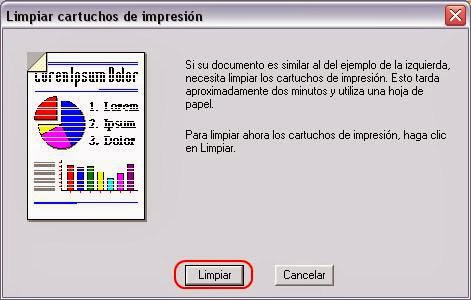Cómo instalar cartuchos HP reciclados en nuestra impresora

1. (Opcional) Apagar el ordenador o desconectar la impresora del ordenador
Primero de todo es opcional pero mucho más cómodo apagar el ordenador al que conectamos la impresora en la que queremos instalar cartuchos compatibles o bien desconectar dicha impresora del ordenador únicamente durante la instalación. Esto es debido a los impedimentos que ponen los fabricantes para que no compremos ni usemos cartuchos compatibles que no correspondan a la marca oficial. Con apagar o desconectar evitaremos incómodos mensajes provocados por el software (driver de impresora) que está instalado en nuestro equipo.
2. Sacar el cartucho a sustituir
No se debe retirar el cartucho a sustituir hasta que realmente vayas a proceder al cambio. Al retirar el cartucho a sustituir debemos fijarnos bien en la posición que ocupa en la impresora ya que es muy habitual retirar todos los cartuchos y olvidarnos del orden y la posición de cada uno de ellos, e incluso podríamos confundir cartuchos usados con nuevos.
3. Des-precintar el cartucho sustituidor a instalar
Se debe fijar uno en las pegatinas protectoras que llevan los cartuchos que sirven de protección para las partes sensibles del mismo así como de clips protectores. Es muy importante no tocar las partes electrónicas del cartucho, ya que la electricidad estática podría dañarlas.
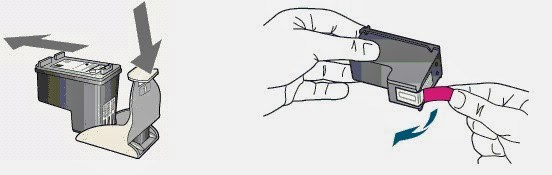
4. Colocación del cartucho nuevo
Se debe colocar el cartucho en la posición en la que se ha retirado anteriormente el cartucho a sustituir, realizando el juego inverso a cuando lo hemos sacado; se ajusta con firmeza pero se debe tener en cuenta que sólo entran en una posición y no forzarlos nunca a entrada.
5. Mensajes de advertencia
Una vez se haya instalado el cartucho reciclado/compatible en la impresora lo normal es encontrarnos con mensajes de advertencia que intentarán disuadirnos de usar cartuchos que no sean oficiales en nuestra impresora. Los mensajes comunes en el display de las impresoras son “Cartucho falso o usado” y “El cartucho instalado no es original HP”.

Debemos indicar que no hemos adquirido un cartucho HP original nuevo que haya sido utilizado previamente, ya que es un cartucho remanufacturado: no uno adquirido de HP. Además de esta advertencia, podemos encontrarnos otros avisos luminosos en la impresora, o más tarde en el ordenador, indicando niveles de tinta bajos como ‘gotita de tinta agotada encendida’ o ‘gotita de tinta parpadeando’.
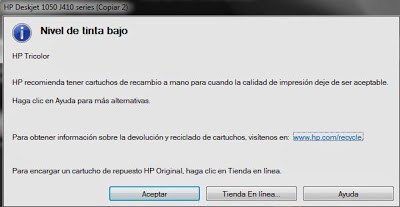
6. Página de alineación de cabezales
Cuando ya esté instalado y hayamos aceptado los mensajes de advertencia hay que tener paciencia. La impresora puede realizar un proceso de carga de tinta o preparación del cartucho de tinta (hasta 5 minutos a veces) y después procederá con la impresión de una página de alineación de cabezales, unos 30 segundos. Una vez impresa procederemos a escanear dicha página si procediera, si nos lo indicara en la misma página, así como la posición en la que tenemos que colocarla en el escáner y la tecla que tenemos que pulsar para acabar el proceso.

7. Test de impresión o patrón de calidad de impresión
Podemos imprimir un test auto-diagnóstico de la impresora que nos informará de la calidad de impresión, copias realizadas y otros parámetros.
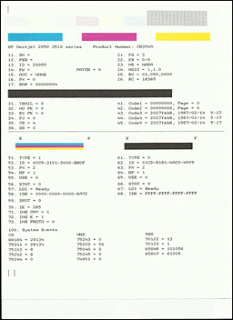
8. Limpieza de cabezales o inyectores si es necesario
Si la calidad de impresión es defectuosa podemos realizar una limpieza de cabezales e inyectores: algunos cartuchos pueden llevar bastante tiempo precintados y requerirán más tiempo para su correcto funcionamiento, con una limpieza debería ser suficiente. Si por ese motivo el proceso de alineación no se realizara correctamente, una vez que tenemos limpios los cabezales y la calidad de impresión es óptima podemos realizar entonces sin problemas el proceso de alineación descrito en el paso anterior.
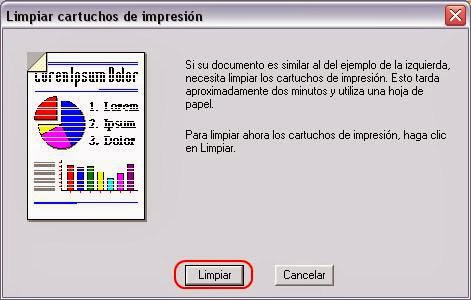
Publicaciones Relacionadas:

 LANZAMIENTO NUEVO PRODUCTO jun 25, 2019
LANZAMIENTO NUEVO PRODUCTO jun 25, 2019 HORARIO DE VERANO jun 25, 2019
HORARIO DE VERANO jun 25, 2019
 TN2420 - CF540X - CF541X - CF542X - CF543X oct 08, 2018
TN2420 - CF540X - CF541X - CF542X - CF543X oct 08, 2018 HORARIO DE VERANO ago 01, 2018
HORARIO DE VERANO ago 01, 2018
 jun 25, 2019
jun 25, 2019

 feb 28, 2018
feb 28, 2018